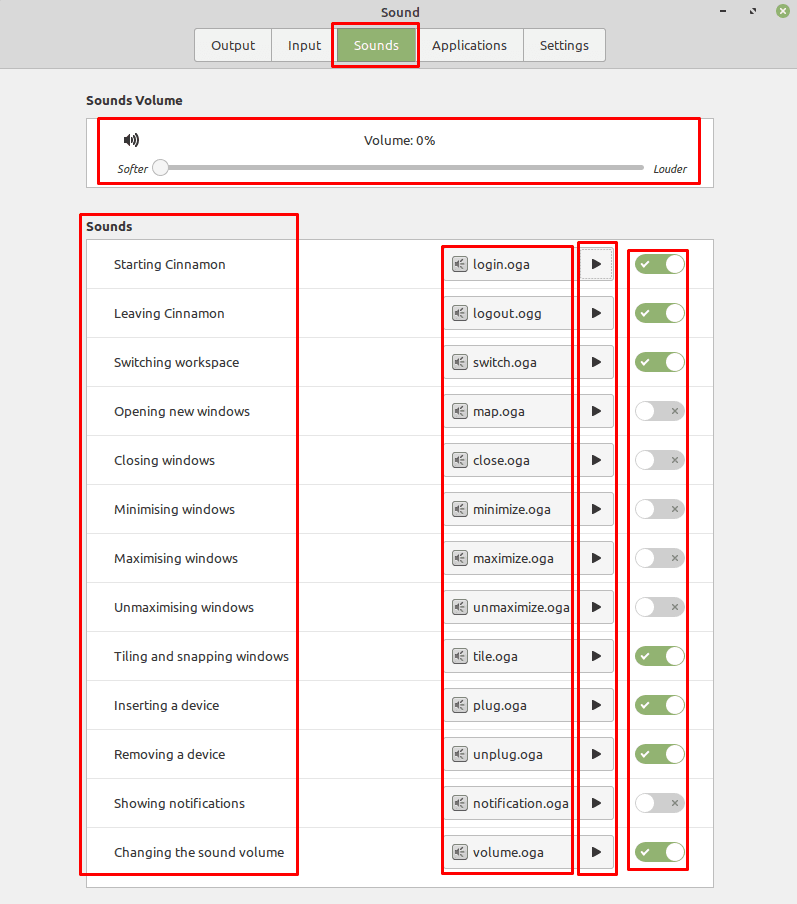आपके कंप्यूटर के साथ बातचीत करने के कई तरीकों में से एक ध्वनि के माध्यम से है। ध्वनि संकेत आपको इस बात से अवगत कराने में मदद कर सकते हैं कि किसी चीज़ पर आपका ध्यान चाहिए या कुछ हो रहा है। अधिकांश डेस्कटॉप ऑपरेटिंग सिस्टमों की तरह, लिनक्स मिंट सिस्टम ध्वनियों की एक श्रृंखला के साथ आता है जो कुछ घटनाओं में बजती हैं।
यदि आप इन सिस्टम ध्वनियों को पसंद नहीं करते हैं, तो आप उस ऑडियो फ़ाइल को बदलना चुन सकते हैं जो ईवेंट के लिए चलती है, या आप ध्वनि क्यू को पूरी तरह से अक्षम कर सकते हैं। अपने सिस्टम ध्वनियों को प्रबंधित करने के लिए, सुपर कुंजी दबाएं, फिर "ध्वनि" टाइप करें और एंटर दबाएं।
युक्ति: "सुपर" कुंजी वह नाम है जिसका उपयोग कई लिनक्स वितरण ट्रेडमार्क मुद्दों के किसी भी जोखिम से बचने के लिए विंडोज कुंजी या ऐप्पल "कमांड" कुंजी को संदर्भित करने के लिए करते हैं।
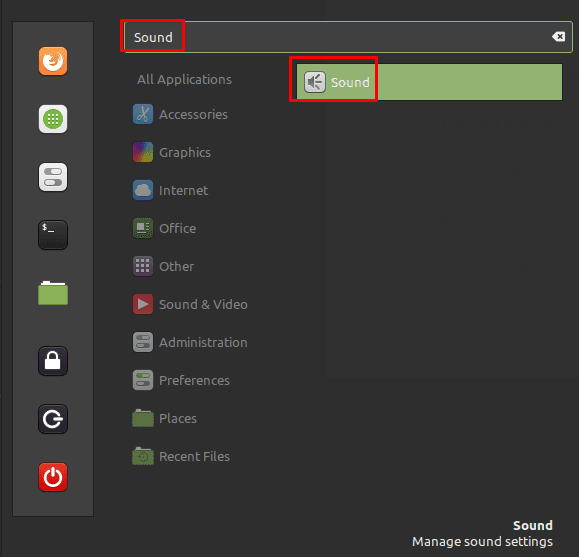
एक बार जब आप ध्वनि सेटिंग में हों, तो सिस्टम ध्वनियों को प्रबंधित करने के लिए "ध्वनि" टैब पर स्विच करें। शीर्ष पर वॉल्यूम स्लाइडर आपको किसी भी सक्षम सिस्टम ध्वनि के लिए समग्र वॉल्यूम को कॉन्फ़िगर करने की अनुमति देता है। यदि आप इस स्लाइडर को "0%" पर सेट करते हैं तो कोई सिस्टम ध्वनि नहीं चलेगी।
"ध्वनि" अनुभाग में, आपके पास नामों के साथ सिस्टम ध्वनियों की एक सूची है जो बताती है कि उन्हें बाईं ओर कब बजाया जाता है। दाईं ओर प्रत्येक ध्वनि के लिए एक स्लाइडर है, इसका उपयोग सिस्टम ध्वनि को सक्षम या अक्षम करने के लिए किया जा सकता है यदि आप कुछ चाहते हैं लेकिन अन्य नहीं बजाना चाहते हैं।
"ध्वनि" खंड के केंद्र में प्रत्येक सिस्टम ध्वनि के लिए उपयोग की जा रही वास्तविक ध्वनि फ़ाइलों के लिंक हैं। वर्तमान में कॉन्फ़िगर की गई ध्वनि फ़ाइल को सुनने के लिए, प्ले बटन दबाएं। यदि आप किसी विशिष्ट सिस्टम ध्वनि के लिए चलाई गई ध्वनि फ़ाइल को बदलना चाहते हैं, तो ध्वनि फ़ाइल नाम पर क्लिक करें, फिर इसे बदलने के लिए अपने कंप्यूटर से एक नई ऑडियो फ़ाइल चुनें।
युक्ति: जबकि डिफ़ॉल्ट ध्वनियाँ सभी "ogg" या "oga" फ़ाइल स्वरूप में हैं, आप किसी भी मानक ऑडियो प्रारूप में ध्वनि फ़ाइल चुन सकते हैं।